ส่วนเสริมนี้ช่วยให้สามารถรักษาสมาชิกในแก๊งได้โดยไม่ต้องกำหนดเป้าหมายด้วยการคลิกเพียงครั้งเดียว
นอกเหนือจากการรักษาแล้วคุณยังสามารถใช้คาถาที่เป็นประโยชน์กับเป้าหมายได้ (แม้ว่าฉันจะใช้ Pallypower สำหรับงานนี้) และคุณยังสามารถใช้มาโครได้อีกด้วย
การกำหนดค่า addon อาจมีความซับซ้อนได้ในตอนแรกเนื่องจากมีหลายสิ่งที่ต้องกำหนดค่า แต่ด้วยความอดทนจึงเป็นไปได้ที่จะบรรลุฟังก์ชันการทำงานเต็มรูปแบบและการกำหนดค่าสไตล์และโหมดเกมที่ "ปรับแต่งให้เหมาะสม"
คุณสามารถเปิดความสามารถได้ด้วยการคลิกเมาส์
ตัวเลือกการคลิก ได้แก่ :
- ปุ่มซ้าย
- ปุ่มขวา
- ปุ่มกลาง
- ปุ่มเพิ่มเติมถ้ามี
นอกจากนี้ยังสามารถกำหนดทักษะในการคลิก + คีย์ผสมได้อีกด้วย
ชุดค่าผสมที่เป็นไปได้ ได้แก่ :
- Shift + คลิก
- Alt + คลิก
- Ctrl + คลิก
ดาวน์โหลด
สิ่งแรกที่คุณจะเห็นมี 2 อย่าง:
- ไอคอนสำหรับการกำหนดค่า addon บนแผนที่ย่อ
- หน้าต่างใหม่ในเกมที่มีแถบและชื่อของคุณอยู่ (นี่คือหน้าต่างฮีลบอท)
| ไอคอน | หน้าต่าง |

|
การตั้งค่า Healbot
เราคลิกที่ Options และเราจะได้รับหน้าต่างการกำหนดค่า Heal Bot คุณจะเห็นแท็บมากมาย (สำหรับมือใหม่ที่มีส่วนเสริมนี้: อย่าตกใจ):
ในตอนแรกสำหรับผู้ที่ใช้ HB แล้วอินเทอร์เฟซการกำหนดค่าดูเหมือนจะไม่เปลี่ยนแปลงมากนักดังที่เราเห็นในภาพต่อไปนี้:
แท็บทั่วไป
ดังที่คุณเห็นในภาพฉันไม่ได้เลือกตัวเลือก แสดงไอคอนบนแผนที่ย่อ y คลิกขวาเพื่อเปิดตัวเลือก ตั้งแต่ฉันใช้ไฟล์ แผงไททัน และเป็นส่วนเสริมที่ฉันส่งไอคอนแผนที่ย่อทั้งหมดและจากที่นั่นฉันได้รับอินเทอร์เฟซการกำหนดค่าของส่วนเสริมเกือบทั้งหมดของฉัน ไม่จำเป็นต้องพูดถ้าเราทำเครื่องหมายในช่อง ปิดการใช้งาน HealBot เราจะไม่สามารถใช้ส่วนเสริมได้
ในแท็บเดียวกันนี้เราสามารถกำหนดค่าความถี่ที่ addon ตรวจสอบระยะทางของเราเกี่ยวกับเพื่อนร่วมกลุ่ม / วงดนตรีจำนวนสหายสัตว์เลี้ยงและรถถังหลักที่เราจะเห็นและคลาสที่เราจะเห็นในกลุ่มของบาร์ .
เราสามารถชื่นชมได้ว่าทั้งหมดนี้เป็นภาพกราฟิกและใช้งานง่าย
กำหนดค่าพารามิเตอร์เหล่านี้ตามที่คุณต้องการ
แท็บทักษะ
ในแท็บนี้เราจะกำหนดค่าบางสิ่งที่สำคัญที่สุดของ addon
สิ่งแรกฉันแนะนำให้กำหนดค่าเฉพาะแถบที่เปิดใช้งาน การตั้งค่าแถบปิดใช้งานเป็นเรื่องที่เสียเวลาเนื่องจากเราไม่สามารถโต้ตอบกับมันได้
ในส่วน ปุ่ม เราจะกำหนดค่าทักษะที่เราจะกำหนดให้กับแต่ละคลิกหรือคีย์ + คลิกรวมกัน ฉันต้องเตือนคุณถึงความจำเป็นที่ต้องเขียนชื่อความสามารถตามที่มาในหนังสือคาถา
ในทางกลับกันเราสามารถกำหนดมาโครแทนทักษะได้ และแม้กระทั่งการใช้ลูกปัด
มาดูตัวอย่างที่ใช้ได้จริงของสิ่งที่ฉันเพิ่งพูดไป แน่นอนฉันจะแสดงความคิดเห็นเกี่ยวกับตัวอย่างที่ถูกต้องสำหรับชั้นเรียนของฉัน (พาลาดิน) ในสาขาการรักษาของเขาคุณนำตัวอย่างไปใช้กับชั้นเรียนของคุณและด้วยทักษะของคุณ
มาโครที่เป็นไปได้สำหรับผู้รักษา Paladin อาจเป็น:
เราเปิดตัว ความโปรดปรานของพระเจ้าซึ่งนักวิจารณ์รับรองเราจากนั้นเราก็เปิดตัว แสงศักดิ์สิทธิ์.
มาโครจะมีลักษณะดังนี้:
/ ร่าย Divine Favor
/ ร่าย Holy Light
มาโครนี้จะทำงานได้ดีขึ้นหากเราเปิดใช้งานเครื่องประดับเล็ก ๆ ที่ช่วยเพิ่มพลังเวท
ถ้าเราต้องการทำทั้งหมดนี้ด้วย HB เราจะต้องรวมมาโครที่มีชื่อตามที่เราสร้างไว้เท่านั้นและทำเครื่องหมายที่ช่อง Auto Trinket 1 ถ้าเป็นเครื่องประดับเล็ก ๆ น้อย ๆ และ 2 ถ้าเป็นตัวล่าง การดำเนินการประเภทนี้ควรกำหนดให้กับชุดค่าผสมคีย์ + คลิกพิเศษและไม่บ่อยนักเพื่อหลีกเลี่ยงการใช้โดยไม่ได้ตั้งใจ
ตัวอย่างเช่น Shift + Ctrl + Click
ฉันยังต้องการแนะนำให้ผู้ที่ยังใหม่กับการใช้งาน addon นี้ซึ่งในตอนแรกจะกำหนดทักษะให้กับ 2 ชุดค่าผสมต่อปุ่มเมาส์
คลิก y Ctrl + คลิก ตัวอย่างเช่นด้วยวิธีนี้เราจะหลีกเลี่ยงการกำหนดค่ามากเกินไปและในช่วงเวลาที่มีความตึงเครียดสูงสุดเราลืมไปว่าการรวมกันของทักษะนี้หรือทักษะนั้นคืออะไร
ในภายหลังคุณสามารถเพิ่มทักษะอื่น ๆ ได้ แต่สำหรับตอนนี้คำแนะนำของฉันก็คือ
ในการกำหนดความสามารถให้กับปุ่มเมาส์เฉพาะเราเลือกจากรายการ:

เมื่อเลือกปุ่มแล้วเราจะกำหนดทักษะโดยเขียนชื่อในชุดค่าผสมที่เราเลือก ถ้าเป็นมาโครเราก็ทำเช่นเดียวกัน
เราสามารถกำหนดปุ่มทั้งหมดบนเมาส์ของเราได้ ยิ่งเรามีปุ่มมากเท่าไหร่เราก็สามารถใช้ทักษะต่างๆผ่าน HB ได้มากขึ้นเท่านั้น เมื่องานเสร็จสิ้นเราจะทำเครื่องหมายในช่อง ใช้การตั้งค่าที่เปิดใช้งานเสมอ.
ฉันยังแนะนำให้ใช้ ส่งหากปุ่มอยู่ ในตัวเลือก กด. สิ่งนี้จะทำให้เราเปิดตัวด้วยการคลิก ถ้าเราใช้ตัวเลือก ฟรี เราอาจสับสนโดยไม่จำเป็น
เรายกเลิกการเลือกช่อง SmarCast เคาะออก. ตัวเลือกนี้จะทำให้เราใช้ระยะการสะกดที่ต่ำลงเมื่อเราไม่อยู่ในการต่อสู้หากเราปล่อยไว้ ตัวเลือกนี้ถูกนำมาใช้ในเวลานั้นเพื่ออำนวยความสะดวกในการประหยัดมานา ในอดีตถ้าคุณใช้สกิลช่วงล่างจะใช้มานาน้อยลง แต่เนื่องจากแพทช์ 3.0.2 จะใช้ไม่ได้อีกต่อไปเนื่องจากระดับต่ำกว่าจะใช้มานามากกว่า
ฉันยังไม่เข้าใจ (และขออภัยในความไม่รู้ของฉันไม่ใช่ผู้รักษา) เหตุใดตัวเลือกนี้จึงยังคงเป็นไปได้ในการกำหนดค่า แต่มีและจะต้องกล่าวถึง
กล่อง หลีกเลี่ยงการติดแท็ก PVP โดยไม่ได้ตั้งใจ เรายกเลิกการทำเครื่องหมายเราฉลาดพอที่จะรู้ว่าถ้าเรารักษาผู้เล่นที่ติดแท็ก PVP เราจะถูกแท็กตัวเอง
จากปุ่มที่ด้านล่างของแท็บนี้ฉันจะพูดถึงบางสิ่ง
- ข้อมูล: แสดงหน้าต่างที่มีข้อมูลต่างๆเช่นการใช้หน่วยความจำของส่วนเสริมบางอย่างเหนือสิ่งอื่นใด
- รีเซ็ต HB: รีเซ็ตการกำหนดค่า addon
- โหลด UI ใหม่: สร้างเอฟเฟกต์เช่นเดียวกับที่เราเขียนคำสั่ง / reload ในแชท
- ค่าเริ่มต้น: มันจะปล่อยให้ส่วนเสริมที่มีการกำหนดค่าเริ่มต้นแสดงหน้าต่างยืนยันให้เราทราบในกรณีที่เกิดการคลิกโดยไม่ได้ตั้งใจ (ชื่นชมมาก ๆ )
ปุ่มเหล่านี้ปรากฏบนแท็บการกำหนดค่าทั้งหมด
แถบสกิน
เราเห็นปุ่มสีแดงบางปุ่มซึ่งจะช่วยให้เรากำหนดค่าส่วนต่างๆภายในแท็บได้ ผิวหนัง.
ส่วนทั่วไป
สิ่งที่ควรทราบเล็กน้อยในส่วนนี้ (ในมุมมองที่ไม่รู้ของฉันเกี่ยวกับผู้ไม่รักษา)
ฉันแนะนำให้ปลดล็อกและเมื่อบาร์อยู่ในตำแหน่งที่เหมาะสมกับเราแล้วให้ปิดกั้นการเคลื่อนไหวอีกครั้ง
เราทำเครื่องหมายในช่อง:
- ปิดใช้งานแถบเมื่อช่วง 100 ม.: สิ่งนี้จะทำให้คู่ค้าที่อยู่นอกช่วงดังกล่าวมีแถบโปร่งใสมากขึ้น (สามารถกำหนดค่าความโปร่งใสนี้ได้)
- มอนิเตอร์ Aggro: สิ่งนี้จะทำให้เพื่อนร่วมทีมที่มี aggro โดดเด่นกว่าคนอื่น ๆ
- ไฮไลต์แถบที่ใช้งานอยู่: ฉันต้องอธิบายเรื่องนี้หรือไม่?
ส่วนหัว
เลือกหรือยกเลิกการเลือกช่อง แสดงส่วนหัว มันขึ้นอยู่กับคุณ.
ตัวเลือกนี้จะทำให้เราเห็นชื่อของกลุ่มบนแถบแต่ละชุด
| พร้อมหัวเตียง | ไม่มีส่วนหัว |

|

|
อย่างที่คุณเห็นมันเป็นการเปลี่ยนแปลงด้านสุนทรียศาสตร์โดยทั่วไป คุณจะตัดสินใจเองว่าต้องการใช้ตัวเลือกนี้หรือไม่
เนื่องจากมี 2 ปุ่มที่เรียกว่า Barras ขอเรียกส่วนหนึ่งว่า Bars Up และอีกส่วนหนึ่งคือ Bars Down
ส่วนบาร์ด้านบน
ในส่วนนี้เรากำหนดค่าแถบที่เราจะดู
เราทำเครื่องหมายในช่องตามที่เราเลือก
หากเราเลือกช่องต่างๆ Yo y สัตว์เลี้ยงของฉัน แถบพิเศษจะปรากฏขึ้นซึ่งจะรวมการเลือกเหล่านี้ไว้ด้วย
นอกจากนี้เรายังสามารถทำเครื่องหมายไฟล์ ระดับการแจ้งเตือนนั่นคือเปอร์เซ็นต์การแจ้งเตือนจะถูกเปิดใช้งานและแถบจะเปลี่ยนเป็นมองเห็นได้ชัดเจนขึ้น
เราสามารถกำหนดค่าว่าเราจะดูกลุ่มใดโดยลำดับส่วนประกอบของสิ่งเดียวกันจะปรากฏขึ้นและหากเราทำเครื่องหมาย รถถังหลักเพื่อนร่วมทางที่ถูกทำเครื่องหมายในกลุ่มเป็นรถถังหลักจะเป็นกลุ่มแรกที่ปรากฏในกลุ่มแรกหลังจากที่เราจะปรากฏตัว
ส่วนบาร์ด้านล่าง
ที่นี่เราจะกำหนดค่าว่าเราจะเห็นแถบอย่างไร
เป็นไปได้ที่จะกำหนดค่า:
- เนื้อของแท่ง
- จำนวนคอลัมน์ที่เราจะเห็น
- ความกว้างและความสูงของแท่ง
- เปิดใช้งานความทึบของแถบการฮีลขาเข้าเมื่อพันธมิตรอยู่นอกระยะและแถบปิดใช้งาน
- ขนาดแท่ง Aggro เส้นจะปรากฏขึ้นและความกว้างคือสิ่งที่กำหนดค่าไว้ที่นี่
- ขนาดแท่งมานา. เช่นเดียวกับแถบ aggro จะมีเส้นปรากฏขึ้น
นอกจากนี้ในส่วนนี้เรากำหนดค่าสีของแท่งในตัวอย่างของภาพที่มีการระบายสีตามคลาส
การรักษา Section Inc.
หากเราเปิดใช้งานกล่องการรักษาที่เข้ามาจะปรากฏขึ้นที่แต่ละแถบ อีกเล็กน้อยที่จะอธิบายในส่วนนี้
ส่วนข้อความ
ในส่วนนี้คุณกำหนดค่าว่าข้อความจะปรากฏในแต่ละแถบอย่างไร แบบอักษรการจัดตำแหน่งและขนาด นอกจากนี้ในส่วนนี้เรากำหนดค่าหากเราต้องการดูชีวิตของคู่ค้าที่สอดคล้องกับแถบนั้นและในลักษณะใด (เป็นตัวเลขหรือเปอร์เซ็นต์)
ส่วนแชท
ส่วนเสริมช่วยให้คุณสามารถกำหนดค่าข้อความไปยังกลุ่มหรือวงดนตรีของสิ่งที่เรากำลังทำอยู่ได้หากต้องการ มันอยู่ในส่วนนี้ซึ่งเรากำหนดค่าว่าเราจะทำหรือไม่และเราจะส่งข้อความใดบ้างรวมทั้งข้อความที่จะส่ง
ส่วนไอคอน
ที่นี่เรากำหนดค่าว่าเราต้องการเห็นไอคอนต่างๆบนแถบหรือไม่ เราสามารถเห็นไอคอนของ Hots หรือเครื่องหมาย Raid
เราสามารถกำหนดขนาดตำแหน่งและระยะเวลาได้
แท็บ Debuffs
ดังที่ฉันได้กล่าวไว้ก่อนหน้านี้ส่วนเสริมช่วยในการปัดเป่าดีบัฟ นี่คือสิ่งที่ขึ้นอยู่กับแต่ละคน แต่ความเห็นของฉันคือเราใช้ส่วนเสริมอื่น ๆ สำหรับงานนี้เช่น เด็ดขาดเนื่องจากจะส่งผลให้เกิดการโอเวอร์โหลดในการกำหนดค่าของ addon นี้
อย่างไรก็ตามเราจะแสดงความคิดเห็นเล็กน้อยในแท็บนี้
อย่างที่คุณเห็นส่วนเสริมจะตรวจจับชั้นเรียนของคุณและกำหนดความสามารถที่เกี่ยวข้องในการปัดเป่า
เราสามารถกำหนดค่าได้หากเราเห็นไอคอนดีบัฟและตำแหน่งตลอดจนการแจ้งเตือน
แท็บ Buffs
HealBot ช่วยให้สามารถบัฟได้ หากเราตัดสินใจที่จะใช้ประโยชน์จากตัวเลือกนี้เราขอแนะนำให้ทำนอกการต่อสู้เนื่องจากในระหว่างนั้นความสนใจทั้งหมดควรมุ่งเน้นไปที่การรักษาโดยเว้นจากการใช้บัฟ อย่างไรก็ตามหากเรายังต้องการใช้ประโยชน์จากสิ่งนี้ในระหว่างการต่อสู้เราก็ทำเครื่องหมายในช่องที่เกี่ยวข้อง
เราสามารถกำหนดค่าคลาสที่จะมอนิเตอร์ได้
นอกจากนี้เรายังสามารถกำหนดค่าการนับถอยหลังซึ่งจะปรากฏในไอคอนบัฟที่เกี่ยวข้องรวมทั้งระยะเวลา
แท็บข้อมูล
ตอนนี้มีการกำหนดค่าเล็กน้อยในกรณีที่เราสามารถเปิดใช้งานกล่องได้ ดูข้อมูลวัตถุประสงค์ด้วยวิธีนี้เราจะเห็นข้อมูลบางอย่างเกี่ยวกับความชื่นชอบของเราที่มีต่อคู่หูของเรา
เท่าที่เกี่ยวกับการกำหนดค่าของ HealBot
ไม่ใช่เรื่องปกติที่ฉันจะแสดงความคิดเห็นประเภทต่อไปนี้ แต่การรู้จักพนักงานฉันจะเสี่ยง:
ส่วนเสริมประเภทนี้อนุญาตให้มีสิ่งอำนวยความสะดวกบางอย่างกับงานบางอย่าง ฉันรู้ว่าพวกคุณหลายคนไม่เห็นด้วยกับการใช้มันและคุณคิดว่าผู้รักษาตัวจริงควรรักษาด้วยวิธีอื่น
ฉันไม่ใช่คนที่แนะนำให้ใช้ส่วนเสริมเป็นลำดับความสำคัญ (แม้ว่าบางครั้งฉันจะทำเช่นนั้น แต่ก็ให้อภัยฉันด้วยใบอนุญาตที่ฉันได้รับในบางโอกาส) แต่ฉันต้องบอกว่าในกรณีเฉพาะของฉันฉันจะสงบขึ้นถ้าฉันรู้ว่าผู้รักษา กลุ่มของฉันใช้ส่วนเสริมประเภทนี้ ฉันไม่ได้บังคับให้ใครใช้ แต่ฉันขอเชิญชวนให้ผู้ที่กำลังเข้าสู่โลกที่น่าตื่นเต้นของหมอมาดู
ในช่วงเริ่มต้นของการเดินไปตามเส้นทางนี้ HealBot จะมีประโยชน์กับคุณมาก
ยังคงเป็นเพียงสำหรับฉันที่จะบอกว่าฉันรู้ดีว่าการอัปเดตคู่มือเก่านี้มาถึงช้า แต่มีเหตุผลบางประการทำให้ฉันไม่สามารถทำงานได้เร็วขึ้น
อัปเดตคำแนะนำสำหรับ HealBot เวอร์ชัน 3.3.0.8

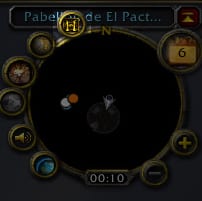









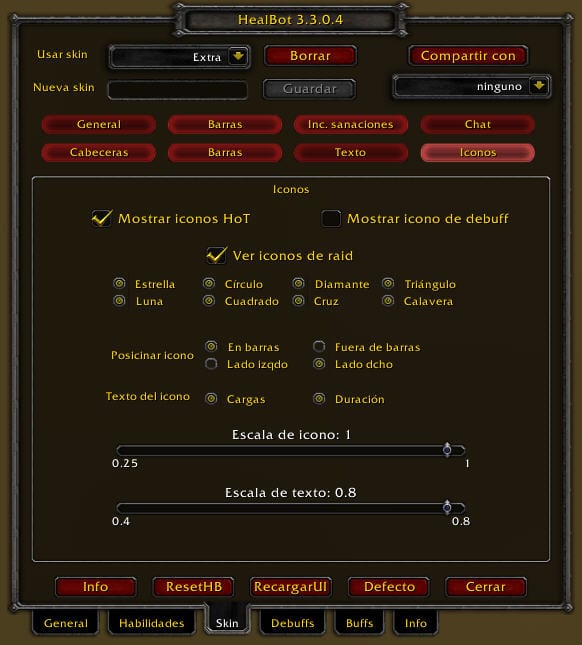



ฉันจะย้ายส่วนเสริมบนหน้าจอได้อย่างไร? มันถูกกำหนดไว้ล่วงหน้าที่กึ่งกลางของมันและฉันไม่รู้ว่าจะย้ายอย่างไร ขอขอบคุณ. ออปส์ !! ไกด์ชิ้น !!!
HealBot_5.4.7.2_ALL.zip - ไฟล์ ZIP ขนาดคลายซิป 4.190.920 ไบต์
โดยไม่ได้ตั้งใจฉันทำเครื่องหมายที่ช่องปิดใช้งานและบอทการรักษาของฉันหายไปฉันจะกู้คืนอีกครั้งได้อย่างไร
ลอง / เรียกใช้ DisableAddOn ("Healbot") ReloadUI ()